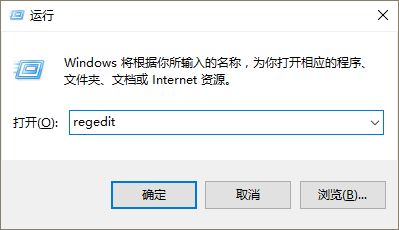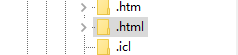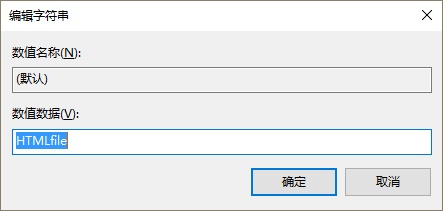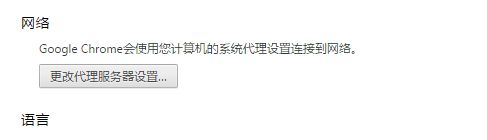- Excel—“撤销工作表保护密码”的破解并获取原始密码(转载修改)
Wiktok
excel
在日常工作中,您是否遇到过这样的情况:您用Excel编制的报表、表格、程序等,在单元格中设置了公式、函数等,为了防止其他人修改您的设置或者防止您自己无意中修改,您可能会使用Excel的工作表保护功能,但时间久了保护密码容易忘记,这该怎么办?有时您从网上下载的Excel格式的小程序,您想修改,但是作者加了工作表保护密码,怎么办?您只要按照以下步骤操作,Excel工作表保护密码瞬间即破!关于原文章的一
- 记录使用python smtplib邮件发送
Wiktok
python前端javascript
基于多源异构数据存储管理系统开发时遇到的邮件发送问题,这里做一下记录。importsmtplib#导入smtplib模块,用于发送邮件fromemail.mime.textimportMIMEText#从email.mime.text导入MIMEText类,用于构建文本邮件fromemail.headerimportHeader#从email.header导入Header类,用于设置邮件头部ema
- ES6之Generator 函数
builder2991
ES6es6数学建模前端
ES6之Generator函数简介基本概念Generator函数是ES6提供的一种异步编程解决方案,语法行为与传统函数完全不同。Generator函数有多种理解角度。语法上,首先可以把它理解成,Generator函数是一个状态机,封装了多个内部状态。执行Generator函数会返回一个遍历器对象,也就是说,Generator函数除了状态机,还是一个遍历器对象生成函数。返回的遍历器对象,可以依次遍历
- 【HF设计模式】03-装饰者模式
好好学习++
读书笔记#设计模式设计模式装饰器模式javac++
声明:仅为个人学习总结,还请批判性查看,如有不同观点,欢迎交流。摘要《HeadFirst设计模式》第3章笔记:结合示例应用和代码,介绍装饰者模式,包括遇到的问题、遵循的OO原则、达到的效果。目录摘要1示例应用2遇到问题3引入设计模式3.1OO原则:开闭原则3.2完善“装饰者”设计3.3完善“被装饰对象”设计3.4装饰者模式定义4示例代码4.1Java示例4.2C++11示例5设计工具箱5.1OO基
- 【组件-池式】线程池1-线程
好好学习++
课程笔记#C/C++服务器c++linuxc语言
声明:仅为个人学习总结,还请批判性查看,如有不同观点,欢迎交流。摘要介绍在Linux环境中,使用POSIXAPI和C++11进行线程开发的基本操作,包括线程的创建、退出,以及属性设置等。目录摘要1基本概念1.1线程函数1.2C++多线程开发方式2POSIX线程API2.1线程的创建2.2线程的属性2.2.1分离状态2.2.2调度策略2.3线程的退出2.3.1线程主动结束2.3.2pthread_k
- C++ -- vector的模拟实现
kk\n
c++开发语言
vector.h的内容:#pragmaonce#include#include#includenamespacekk{templateclassvector{public:typedefT*iterator;//指针版迭代器typedefconstT*const_iterator;//注:这里的bgein()、end()写的都是用的传值返回,所以不能对返回值进行++,--这种操作(就是++v.be
- 杨辉三角的打印(C语言)
kk\n
c语言算法开发语言
杨辉三角,是二项式系数在三角形中的一种几何排列,中国南宋数学家杨辉1261年所著的《详解九章算法》一书中出现。如图所示即杨辉三角,每一行的两端都是1,其余位置的每个数字等于其上方的两数之和,第n行一共有n个数。那么我们该如何用C语言在屏幕上打印杨辉三角呢?首先,很容易就想到要用到循环,接着,通过观察杨辉三角图,可以想到用二维数组来表示其某一行某一列的数,再结合每个数都等于其上方的两数之和(除了两端
- C++中的内存管理
kk\n
c++开发语言
文章目录1.C/C++内存分布2.C语言中动态内存管理方式3.C++中动态内存管理4.operatornew与operatordelete函数5.new和delete的实现原理6.定位new表达式(placement-new)7.一些常见的问题和有关内存泄漏的知识1、C/C++内存分布我们先来看下面的一段代码和相关问题#includeintglobalVar=1;staticintstaticGl
- 交换两个整数的值(C语言)
kk\n
c语言算法
本人为一名C语言的初学者。对于交换两个整数的值首先呢最容易想到的方法应该就是通过创建一个临时变量来实现两个整数的交换即#includeintmain(){inta=0;intb=0;scanf("%d%d",&a,&b);inttmp=a;a=b;b=tmp;printf("%d%d",a,b);return0;}其次就是加减法了#includeintmain(){inta=0;intb=0;sc
- LSTM-SVM故障诊断 | 基于长短期记忆神经网络-支持向量机多特征分类预测/故障诊断Matlab代码实现
机器学习之心
分类预测神经网络lstm支持向量机LSTM-SVM故障诊断
LSTM-SVM故障诊断|基于长短期记忆神经网络-支持向量机多特征分类预测/故障诊断Matlab代码实现完整代码私信回复LSTM-SVM故障诊断|基于长短期记忆神经网络-支持向量机多特征分类预测/故障诊断Matlab代码实现一、引言1.1、研究背景和意义在现代工业生产中,机械设备的高效稳定运行对保障生产安全和提高生产效率至关重要。因此,故障诊断技术作为预防和维护设备性能的关键手段,受到了广泛关注和
- nlf 3d pose 部署学习笔记
AI算法网奇
3D视觉深度学习宝典opencv计算机视觉人工智能
目录multi_hmr创建SemanticRenderer推理代码渲染代码:调用原版render,没成功用的pose和smlx生成vertices,也有vertices3dhmr2,用的是网络生成的vertices进行渲染。nlf地址:GitHub-isarandi/nlf:[NeurIPS2024]NeuralLocalizerFieldsforContinuous3DHumanPoseandS
- ios中常见的设计原则和设计模式
没头脑的ht
设计模式
七大设计原则1:开闭原则对扩展开放,对修改关闭,在设计模块的时候,使模块在不被修改的前提下可以扩展功能2:依赖倒置原则实现尽量依赖抽象,不依赖具体实现(1)高层模块不应该依赖底层模块,两者都应该依赖于抽象(2)抽象不应该依赖于细节,细节应该依赖于抽象3:单一职责原则对于一个类而言,应该只存在一个可以一起类变化的原因,一个类只承担一个职责,如果一个类有两个职责,应该将其非开。比如tableviewC
- Go 设计模式适配器模式应用
鱼弦
Golang学习与实战golang设计模式适配器模式
适配器模式原理详细解释:适配器模式(AdapterPattern)是一种结构型设计模式,用于将一个类的接口转换成客户端所期望的另一个接口。适配器模式使得原本由于接口不兼容而不能一起工作的类能够协同工作。适配器模式通过引入适配器来解决接口不兼容的问题。适配器实现了客户端所期望的目标接口,并封装了原始类的接口,从而使得客户端可以通过适配器与原始类进行交互。底层结构图:以下是适配器模式的经典结构图:+-
- 百度困境剖析:业务、技术与市场多维度洞察
萧十一郎@
深度研究百度搜索引擎人工智能
一、引言1.1研究背景与意义百度作为中国互联网行业的先驱和领军企业之一,在搜索引擎、人工智能、信息流等多个领域占据着重要地位。自2000年成立以来,百度凭借其强大的搜索引擎技术,迅速崛起并成为中国最大的搜索引擎服务提供商,改变了人们获取信息的方式,在互联网信息检索市场长期占据主导地位。随着技术的不断进步和市场环境的日益复杂,百度近年来面临着诸多严峻的挑战和困境。在搜索引擎市场,尽管百度目前仍占据较
- vtkCamera类的Dolly函数作用及相机拉近拉远
荆楚闲人
VTKvtkCameraDollySetFocalPoint
录1.预备知识1.1.相机焦点2.vtkCamera类的Dolly函数作用3.附加说明1.预备知识要理解vtkCamera类的Dolly函数作用,就必须先了解vtkCamera类表示的相机的各种属性。 VTK是用vtkCamera类来表示三维渲染场景中的相机。vtkCamera负责把三维场景投影到二维平面,如屏幕、图像等。在VTK中,相机的实质是一个观测点,与人眼的功能相同,相机的视野范围是一个
- 买卖股票的逻辑究竟藏于何处?是基于公司基本面,还是市场趋势等因素?
股票程序化交易接口
量化交易股票API接口Python股票量化交易大数据股票买卖公司基本面市场趋势投资者决策股票量化接口股票API接口
Python股票接口实现查询账户,提交订单,自动交易(1)Python股票程序交易接口查账,提交订单,自动交易(2)股票量化,Python炒股,CSDN交流社区>>>公司基本面与股票买卖逻辑公司业绩与价值评估公司的业绩是衡量其价值的重要指标。净利润、营收增长等数据反映公司的盈利能力。一家公司连续多年保持稳定的盈利增长,通常意味着它具有良好的经营状况。投资者会根据这些数据评估公司的内在价值,若股票价
- STL 语句表编程
ZhuBin365
PLC自动化
1.理解STL语句表编程的基础基于指令的顺序执行:STL程序由一系列指令顺序组成,PLC按照指令在程序中的排列顺序逐条执行。累加器(Accumulator)的核心作用:STL指令的操作通常围绕着累加器(ACCU)进行。累加器可以理解为一个临时存储和处理数据的寄存器。很多STL指令会将操作数加载到累加器,或者对累加器中的数据进行处理,并将结果放回累加器或存储到其他地址。程序状态字(ProgramSt
- 2024年 Java 面试八股文——SpringBoot篇
Java技术前沿
面试javaspringboot面试
目录1.什么是SpringBoot?2.为什么要用SpringBoot3.SpringBoot与SpringCloud区别4.SpringBoot有哪些优点?5.SpringBoot的核心注解是哪个?它主要由哪几个注解组成的?6.SpringBoot支持哪些日志框架?推荐和默认的日志框架是哪个?7.SpringBootStarter的工作原理8.SpringBoot2.X有什么新特性?与1.X有什
- Python实现前缀和
Syhaswm
python前缀和python开发语言
文章目录系列文章目录前言一、前缀和是什么?二、一维前缀和与二维前缀和三、前缀和应用场景四、实现前缀和的方法1.运用函数实现前缀和(包括求区间和)2.引入accumulate第三方库3.for循环总结前言在算法和数据结构的领域中,前缀和是一种极为实用且基础的算法思想。它能显著提升我们处理数组或矩阵相关问题的效率,将原本可能需要多次重复计算的过程优化为常数时间的操作。无论是在竞赛编程中,还是在实际的软
- SpringBoot中实现WebMvcConfigurer,配置跨域无效
TNTnine
Springspringbootjava后端
跨域配置如下:@ConfigurationpublicclassCorsConfigimplementsWebMvcConfigurer{/***跨域配置*-Access-Control-Allow-Origin的介绍:*-https://blog.csdn.net/MicroAnswer/article/details/102913571*-SpringMVC路径匹配规则:*-1、https:/
- 数字化背景下,企业如何进行供应商绩效管理?
商越科技
大数据人工智能云原生
在数字化时代,企业面临着各种挑战和机遇。供应商绩效管理是企业成功的关键之一。通过有效的供应商绩效管理,企业能够更好地掌控供应链,提升供应链的效率和稳定性。那么,在数字化背景下,企业应该如何进行供应商绩效管理呢?首先,企业需要建立一个全面的供应商绩效评估体系。这个评估体系应该包括各种关键的绩效指标,如交货准时率、产品质量、售后服务等。通过对供应商的绩效进行全面的评估,企业能够了解供应商的实际情况,及
- 吴恩达-机器学习-多元线性回归模型代码
StrawBerryTreea
机器学习机器学习线性回归python吴恩达
吴恩达《机器学习》2022版第一节第二周多元线性回归房价预测简单实现以下以下共两个实验,都是通过调用sklearn函数,分别实现了一元线性回归和多元线性回归的房价预测。一、一元线性回归importnumpyasnpnp.set_printoptions(precision=2)fromsklearn.linear_modelimportLinearRegression#输入数据X_train=np
- 易飞ERP 查询报表打印凭证报错:Error reading Quick Report.PaperLength:Invalid pointer operation
S3软件
易飞ERPwindows
处理办法:查询报表打印凭证报错:ErrorreadingQuickReport.PaperLength:Invalidpointeroperation-S3软件此问题,主要是由于计算机的默认打印设置错误导致,一定要将运行易飞的计算机设置一台状态正常的打印机!以上处理方法做完即可解决问题!最上面是使用中最常见的方...https://blog.s3.sh.cn/thread-64-1-2.html
- FPC布线优化:让你的设计效率提升10倍
为昕科技
为昕MarsPCBpcb工艺硬件工程软件工程
在FPC(柔性印制电路板)设计中,走线标准是需要重点关注的基础要素。走线标准01.线宽标准·最小线宽通常为3-4mil(0.076-0.1mm)·常用线宽为4-8mil(0.1-0.2mm)·大电流走线需要更宽,可达12-20mil(0.3-0.5mm)02.线间距标准·最小间距一般不小于4mil(0.1mm)·普通信号线间距建议6-8mil(0.15-0.2mm)·高速信号线需要更大间距,建议8
- 自学网络安全的三个必经阶段(含路线图)零基础入门到精通,看这篇就够了!赶紧收藏!
QXXXD
web安全网络安全开发语言服务器php运维
一、为什么选择网络安全?这几年随着我国《国家网络空间安全战略》《网络安全法》《网络安全等级保护2.0》等一系列政策/法规/标准的持续落地,网络安全行业地位、薪资随之水涨船高。未来3-5年,是安全行业的黄金发展期,提前踏入行业,能享受行业发展红利。二、为什么说网络安全行业是IT行业最后的红利?根据腾讯安全发布的《互联网安全报告》,目前中国网络安全人才供应严重匮乏,每年高校安全专业培养人才仅有3万余人
- 网络安全入门攻击与防御实战(一)
挣扎与觉醒中的技术人
网络安全入门及实战web安全安全开发语言网络
1暴力破解攻击:从原理到实战攻击原理剖析暴力破解(BruteForceAttack)是一种通过穷举所有可能的密码组合来尝试获取合法访问权限的攻击方式。其核心逻辑为:基于字典文件(包含常见密码组合)利用自动化工具高速尝试针对弱密码账户成功率极高Hydra优势:支持SSH/FTP/RDP/HTTP等30+协议多线程并发加速破解支持自定义规则扩展攻击模式2Hydra实战:SSH/FTP密码破解演示1.环
- Golang学习笔记_31——原型模式
LuckyLay
Golang学习笔记golang学习笔记原型模式
Golang学习笔记_28——工厂方法模式Golang学习笔记_29——抽象工厂模式Golang学习笔记_30——建造者模式文章目录一、原型模式核心概念1.定义2.解决的问题3.核心角色4.类图二、原型模式的特点三、适用场景1.对象创建成本高2.需要动态配置对象3.避免重复初始化4.需要隔离对象构造细节四、与其他创建型模式的对比五、Go语言代码示例六、原型模式的高级用法1.原型注册表2.动态配置对
- ROS教程(六):Rviz显示USB摄像头(详细图文)
Leslie___Cheung
ROSROSrvizusb摄像头
目录前言一、RVIZ介绍1.数据类型介绍2.界面介绍二、配置RVIZ1.打开RVIZ2.添加模块三、启动总结(最重要的)前言上一章讲解了如何使用OpenCV调用电脑摄像头或USB摄像头,本章Leslie就讲解如何使用rviz来显示摄像头的画面。一、RVIZ介绍1.数据类型介绍参考ROS教程(四)->数据类型介绍2.界面介绍二、配置RVIZ1.打开RVIZ打开终端,输入rvi
- Ubuntu 20.04安装Postgresql
JosephThatwho
postgresql
1.下载源码访问https://www.postgresql.org/ftp/source/找到需要的版本并下载:wgethttps://ftp.postgresql.org/pub/source/v11.11/postgresql-11.11.tar.gz2.解压这里解压到用户的opt路径下tarxvfpostgresql-11.11.tar.gz-C~/opt/3.配置3.1.进入解压后的路径
- C++ primer plus
C_VuI
c++
C++primerplus(第六版)文章目录C++primerplus(第六版)梗概梗概编程世界日新月异,各种编程语言层出不穷,但C++始终凭借其高效、灵活和强大的性能在众多领域占据着重要地位。当我们决定踏入C++的学习领域时,一本好的教材就显得尤为关键。《C++PrimerPlus》正是这样一本兼具权威性和实用性的经典书籍,它陪伴了一代又一代的程序员成长。作为一名对C++充满热情的学习者,我在阅
- java类加载顺序
3213213333332132
java
package com.demo;
/**
* @Description 类加载顺序
* @author FuJianyong
* 2015-2-6上午11:21:37
*/
public class ClassLoaderSequence {
String s1 = "成员属性";
static String s2 = "
- Hibernate与mybitas的比较
BlueSkator
sqlHibernate框架ibatisorm
第一章 Hibernate与MyBatis
Hibernate 是当前最流行的O/R mapping框架,它出身于sf.net,现在已经成为Jboss的一部分。 Mybatis 是另外一种优秀的O/R mapping框架。目前属于apache的一个子项目。
MyBatis 参考资料官网:http:
- php多维数组排序以及实际工作中的应用
dcj3sjt126com
PHPusortuasort
自定义排序函数返回false或负数意味着第一个参数应该排在第二个参数的前面, 正数或true反之, 0相等usort不保存键名uasort 键名会保存下来uksort 排序是对键名进行的
<!doctype html>
<html lang="en">
<head>
<meta charset="utf-8&q
- DOM改变字体大小
周华华
前端
<!DOCTYPE html PUBLIC "-//W3C//DTD XHTML 1.0 Transitional//EN" "http://www.w3.org/TR/xhtml1/DTD/xhtml1-transitional.dtd">
<html xmlns="http://www.w3.org/1999/xhtml&q
- c3p0的配置
g21121
c3p0
c3p0是一个开源的JDBC连接池,它实现了数据源和JNDI绑定,支持JDBC3规范和JDBC2的标准扩展。c3p0的下载地址是:http://sourceforge.net/projects/c3p0/这里可以下载到c3p0最新版本。
以在spring中配置dataSource为例:
<!-- spring加载资源文件 -->
<bean name="prope
- Java获取工程路径的几种方法
510888780
java
第一种:
File f = new File(this.getClass().getResource("/").getPath());
System.out.println(f);
结果:
C:\Documents%20and%20Settings\Administrator\workspace\projectName\bin
获取当前类的所在工程路径;
如果不加“
- 在类Unix系统下实现SSH免密码登录服务器
Harry642
免密ssh
1.客户机
(1)执行ssh-keygen -t rsa -C "
[email protected]"生成公钥,xxx为自定义大email地址
(2)执行scp ~/.ssh/id_rsa.pub root@xxxxxxxxx:/tmp将公钥拷贝到服务器上,xxx为服务器地址
(3)执行cat
- Java新手入门的30个基本概念一
aijuans
javajava 入门新手
在我们学习Java的过程中,掌握其中的基本概念对我们的学习无论是J2SE,J2EE,J2ME都是很重要的,J2SE是Java的基础,所以有必要对其中的基本概念做以归纳,以便大家在以后的学习过程中更好的理解java的精髓,在此我总结了30条基本的概念。 Java概述: 目前Java主要应用于中间件的开发(middleware)---处理客户机于服务器之间的通信技术,早期的实践证明,Java不适合
- Memcached for windows 简单介绍
antlove
javaWebwindowscachememcached
1. 安装memcached server
a. 下载memcached-1.2.6-win32-bin.zip
b. 解压缩,dos 窗口切换到 memcached.exe所在目录,运行memcached.exe -d install
c.启动memcached Server,直接在dos窗口键入 net start "memcached Server&quo
- 数据库对象的视图和索引
百合不是茶
索引oeacle数据库视图
视图
视图是从一个表或视图导出的表,也可以是从多个表或视图导出的表。视图是一个虚表,数据库不对视图所对应的数据进行实际存储,只存储视图的定义,对视图的数据进行操作时,只能将字段定义为视图,不能将具体的数据定义为视图
为什么oracle需要视图;
&
- Mockito(一) --入门篇
bijian1013
持续集成mockito单元测试
Mockito是一个针对Java的mocking框架,它与EasyMock和jMock很相似,但是通过在执行后校验什么已经被调用,它消除了对期望 行为(expectations)的需要。其它的mocking库需要你在执行前记录期望行为(expectations),而这导致了丑陋的初始化代码。
&nb
- 精通Oracle10编程SQL(5)SQL函数
bijian1013
oracle数据库plsql
/*
* SQL函数
*/
--数字函数
--ABS(n):返回数字n的绝对值
declare
v_abs number(6,2);
begin
v_abs:=abs(&no);
dbms_output.put_line('绝对值:'||v_abs);
end;
--ACOS(n):返回数字n的反余弦值,输入值的范围是-1~1,输出值的单位为弧度
- 【Log4j一】Log4j总体介绍
bit1129
log4j
Log4j组件:Logger、Appender、Layout
Log4j核心包含三个组件:logger、appender和layout。这三个组件协作提供日志功能:
日志的输出目标
日志的输出格式
日志的输出级别(是否抑制日志的输出)
logger继承特性
A logger is said to be an ancestor of anothe
- Java IO笔记
白糖_
java
public static void main(String[] args) throws IOException {
//输入流
InputStream in = Test.class.getResourceAsStream("/test");
InputStreamReader isr = new InputStreamReader(in);
Bu
- Docker 监控
ronin47
docker监控
目前项目内部署了docker,于是涉及到关于监控的事情,参考一些经典实例以及一些自己的想法,总结一下思路。 1、关于监控的内容 监控宿主机本身
监控宿主机本身还是比较简单的,同其他服务器监控类似,对cpu、network、io、disk等做通用的检查,这里不再细说。
额外的,因为是docker的
- java-顺时针打印图形
bylijinnan
java
一个画图程序 要求打印出:
1.int i=5;
2.1 2 3 4 5
3.16 17 18 19 6
4.15 24 25 20 7
5.14 23 22 21 8
6.13 12 11 10 9
7.
8.int i=6
9.1 2 3 4 5 6
10.20 21 22 23 24 7
11.19
- 关于iReport汉化版强制使用英文的配置方法
Kai_Ge
iReport汉化英文版
对于那些具有强迫症的工程师来说,软件汉化固然好用,但是汉化不完整却极为头疼,本方法针对iReport汉化不完整的情况,强制使用英文版,方法如下:
在 iReport 安装路径下的 etc/ireport.conf 里增加红色部分启动参数,即可变为英文版。
# ${HOME} will be replaced by user home directory accordin
- [并行计算]论宇宙的可计算性
comsci
并行计算
现在我们知道,一个涡旋系统具有并行计算能力.按照自然运动理论,这个系统也同时具有存储能力,同时具备计算和存储能力的系统,在某种条件下一般都会产生意识......
那么,这种概念让我们推论出一个结论
&nb
- 用OpenGL实现无限循环的coverflow
dai_lm
androidcoverflow
网上找了很久,都是用Gallery实现的,效果不是很满意,结果发现这个用OpenGL实现的,稍微修改了一下源码,实现了无限循环功能
源码地址:
https://github.com/jackfengji/glcoverflow
public class CoverFlowOpenGL extends GLSurfaceView implements
GLSurfaceV
- JAVA数据计算的几个解决方案1
datamachine
javaHibernate计算
老大丢过来的软件跑了10天,摸到点门道,正好跟以前攒的私房有关联,整理存档。
-----------------------------华丽的分割线-------------------------------------
数据计算层是指介于数据存储和应用程序之间,负责计算数据存储层的数据,并将计算结果返回应用程序的层次。J
&nbs
- 简单的用户授权系统,利用给user表添加一个字段标识管理员的方式
dcj3sjt126com
yii
怎么创建一个简单的(非 RBAC)用户授权系统
通过查看论坛,我发现这是一个常见的问题,所以我决定写这篇文章。
本文只包括授权系统.假设你已经知道怎么创建身份验证系统(登录)。 数据库
首先在 user 表创建一个新的字段(integer 类型),字段名 'accessLevel',它定义了用户的访问权限 扩展 CWebUser 类
在配置文件(一般为 protecte
- 未选之路
dcj3sjt126com
诗
作者:罗伯特*费罗斯特
黄色的树林里分出两条路,
可惜我不能同时去涉足,
我在那路口久久伫立,
我向着一条路极目望去,
直到它消失在丛林深处.
但我却选了另外一条路,
它荒草萋萋,十分幽寂;
显得更诱人,更美丽,
虽然在这两条小路上,
都很少留下旅人的足迹.
那天清晨落叶满地,
两条路都未见脚印痕迹.
呵,留下一条路等改日再
- Java处理15位身份证变18位
蕃薯耀
18位身份证变15位15位身份证变18位身份证转换
15位身份证变18位,18位身份证变15位
>>>>>>>>>>>>>>>>>>>>>>>>>>>>>>>>>>>>>>>>
蕃薯耀 201
- SpringMVC4零配置--应用上下文配置【AppConfig】
hanqunfeng
springmvc4
从spring3.0开始,Spring将JavaConfig整合到核心模块,普通的POJO只需要标注@Configuration注解,就可以成为spring配置类,并通过在方法上标注@Bean注解的方式注入bean。
Xml配置和Java类配置对比如下:
applicationContext-AppConfig.xml
<!-- 激活自动代理功能 参看:
- Android中webview跟JAVASCRIPT中的交互
jackyrong
JavaScripthtmlandroid脚本
在android的应用程序中,可以直接调用webview中的javascript代码,而webview中的javascript代码,也可以去调用ANDROID应用程序(也就是JAVA部分的代码).下面举例说明之:
1 JAVASCRIPT脚本调用android程序
要在webview中,调用addJavascriptInterface(OBJ,int
- 8个最佳Web开发资源推荐
lampcy
编程Web程序员
Web开发对程序员来说是一项较为复杂的工作,程序员需要快速地满足用户需求。如今很多的在线资源可以给程序员提供帮助,比如指导手册、在线课程和一些参考资料,而且这些资源基本都是免费和适合初学者的。无论你是需要选择一门新的编程语言,或是了解最新的标准,还是需要从其他地方找到一些灵感,我们这里为你整理了一些很好的Web开发资源,帮助你更成功地进行Web开发。
这里列出10个最佳Web开发资源,它们都是受
- 架构师之面试------jdk的hashMap实现
nannan408
HashMap
1.前言。
如题。
2.详述。
(1)hashMap算法就是数组链表。数组存放的元素是键值对。jdk通过移位算法(其实也就是简单的加乘算法),如下代码来生成数组下标(生成后indexFor一下就成下标了)。
static int hash(int h)
{
h ^= (h >>> 20) ^ (h >>>
- html禁止清除input文本输入缓存
Rainbow702
html缓存input输入框change
多数浏览器默认会缓存input的值,只有使用ctl+F5强制刷新的才可以清除缓存记录。
如果不想让浏览器缓存input的值,有2种方法:
方法一: 在不想使用缓存的input中添加 autocomplete="off";
<input type="text" autocomplete="off" n
- POJO和JavaBean的区别和联系
tjmljw
POJOjava beans
POJO 和JavaBean是我们常见的两个关键字,一般容易混淆,POJO全称是Plain Ordinary Java Object / Pure Old Java Object,中文可以翻译成:普通Java类,具有一部分getter/setter方法的那种类就可以称作POJO,但是JavaBean则比 POJO复杂很多, Java Bean 是可复用的组件,对 Java Bean 并没有严格的规
- java中单例的五种写法
liuxiaoling
java单例
/**
* 单例模式的五种写法:
* 1、懒汉
* 2、恶汉
* 3、静态内部类
* 4、枚举
* 5、双重校验锁
*/
/**
* 五、 双重校验锁,在当前的内存模型中无效
*/
class LockSingleton
{
private volatile static LockSingleton singleton;
pri